Kesalahan Perselisihan ini disebabkan oleh masalah jaringan atau server
- Kesalahan Discord gagal interaksi ini muncul jika ada masalah jaringan atau server atau aplikasi Discord sudah usang.
- Untuk memperbaikinya, periksa status server, nonaktifkan server proxy, atau perbarui/instal ulang aplikasi Discord.
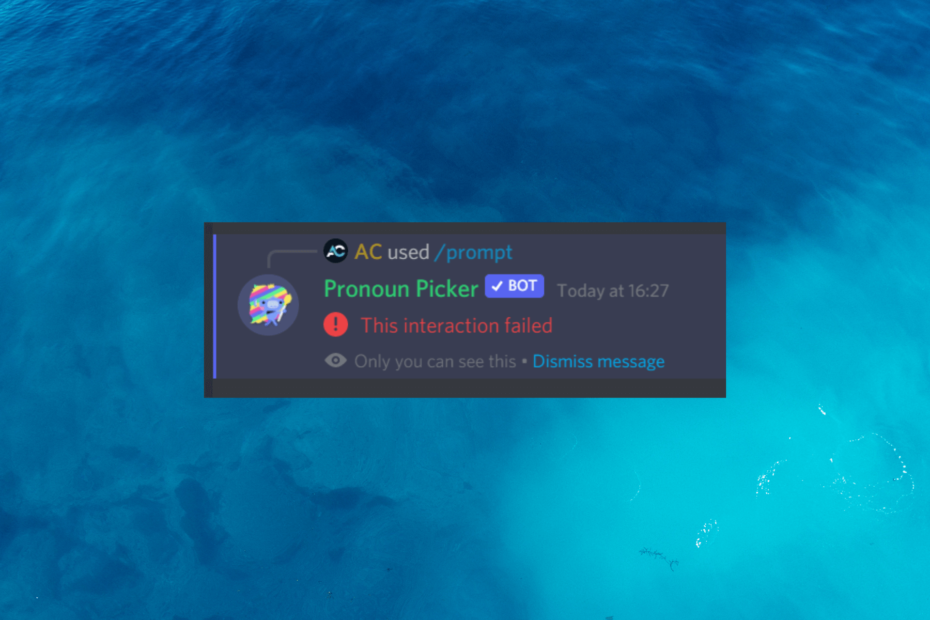
XINSTALL DENGAN MENGKLIK FILE DOWNLOAD
- Unduh Fortect dan instal di PC Anda.
- Mulai proses pemindaian alat untuk mencari file korup yang menjadi sumber masalah Anda.
- Klik kanan Mulai Perbaikan sehingga alat dapat memulai algoritme perbaikan.
- Fortect telah diunduh oleh 0 pembaca bulan ini.
Discord telah mendapatkan popularitas luar biasa sebagai platform masuk untuk komunikasi di antara para gamer, komunitas, dan profesional.
Namun, menemui kesalahan seperti Interaksi ini gagal dalam Perselisihan bisa membuat frustasi dan menghambat pengalaman Anda.
Dalam panduan ini, kami akan mengeksplorasi penyebab di balik masalah tersebut dan memberi Anda beberapa metode efektif untuk memecahkan masalah dan menyelesaikannya dengan segera.
Apa yang menyebabkan kesalahan interaksi ini gagal pada Discord?
Mungkin ada berbagai alasan terjadinya kesalahan ini; beberapa yang umum disebutkan di sini:
- Masalah server – Jika server Discord tidak tersedia atau mengalami masalah, Anda mungkin mengalami kesalahan gagal interaksi ini. Periksa status server sebelum melakukan hal lain.
- Konektifitas jaringan – Koneksi internet yang buruk atau tidak stabil dapat menyebabkan kesalahan komunikasi seperti ini di Discord. Periksa koneksi internet Anda.
- Izin server perselisihan: Jika Anda tidak memiliki izin yang diperlukan untuk melakukan tindakan tertentu atau berinteraksi dengan fitur tertentu, Anda mungkin menemukan pesan kesalahan.
- Klien Perselisihan yang sudah ketinggalan zaman – Aplikasi Perselisihan yang ketinggalan zaman dapat menyebabkan masalah dan kesalahan kompatibilitas. Memastikan Perselisihan diperbarui ke versi terbaru.
- Cache dan data lokal – Cache yang terakumulasi dan file sementara terkadang dapat menyebabkan konflik dan kesalahan dalam aplikasi Discord. Coba bersihkan cache dan data lokal untuk memperbaiki masalah.
Sekarang setelah Anda memahami penyebab masalahnya, mari kita periksa solusi untuk memperbaikinya.
Bagaimana cara memperbaiki kesalahan interaksi ini gagal pada Discord?
Sebelum terlibat dalam langkah pemecahan masalah lanjutan, Anda harus mempertimbangkan untuk melakukan pemeriksaan berikut:
- Periksalah Status server perselisihan
- Restart Discord, komputer Anda, dan router untuk menyegarkan koneksi.
- Pastikan koneksi internet Anda stabil.
- Nonaktifkan overlay pihak ketiga.
- Hubungi administrator server atau moderator untuk memverifikasi izin Anda.
Kiat ahli:
SPONSOR
Beberapa masalah PC sulit untuk diatasi, terutama jika file sistem dan repositori Windows Anda hilang atau rusak.
Pastikan untuk menggunakan alat khusus, seperti Benteng, yang akan memindai dan mengganti file Anda yang rusak dengan versi barunya dari repositori.
Setelah Anda memeriksa semua hal ini, lanjutkan ke solusi mendetail untuk menyelesaikan masalah.
1. Perbarui aplikasi Discord
- tekan Windows kunci, ketik Perselisihan, dan klik Membuka.
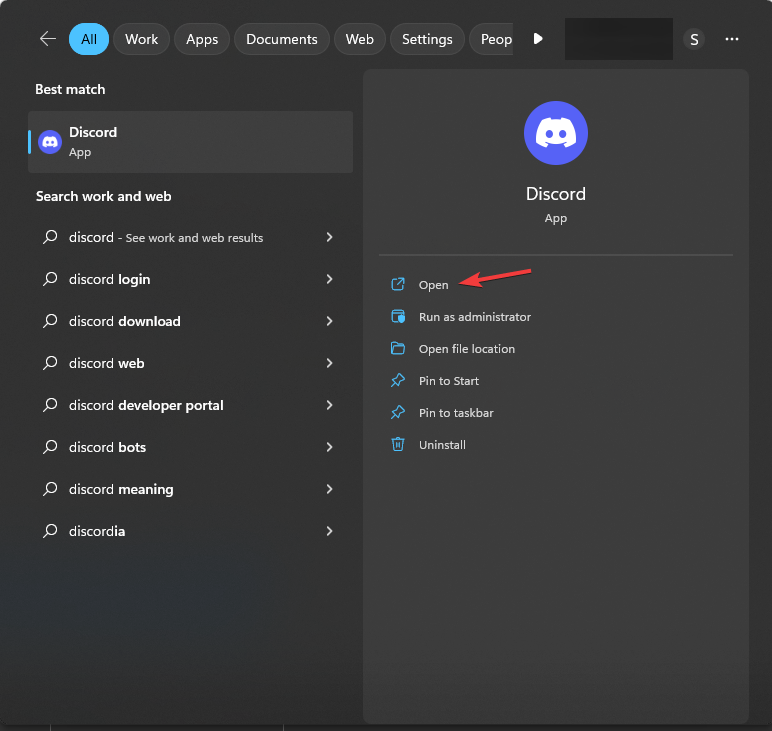
- Setelah aplikasi diluncurkan, tekan salah satu Ctrl + R atau buka baki Sistem, klik kanan Perselisihan dan pilih Periksa pembaruan.
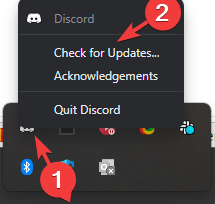
- Perselisihan akan terhubung ke server dan memeriksa pembaruan.
2. Nonaktifkan server Proksi
- Tekan Windows + SAYA untuk membuka Pengaturan aplikasi.
- Pergi ke Jaringan & Internet, dan klik Proksi.
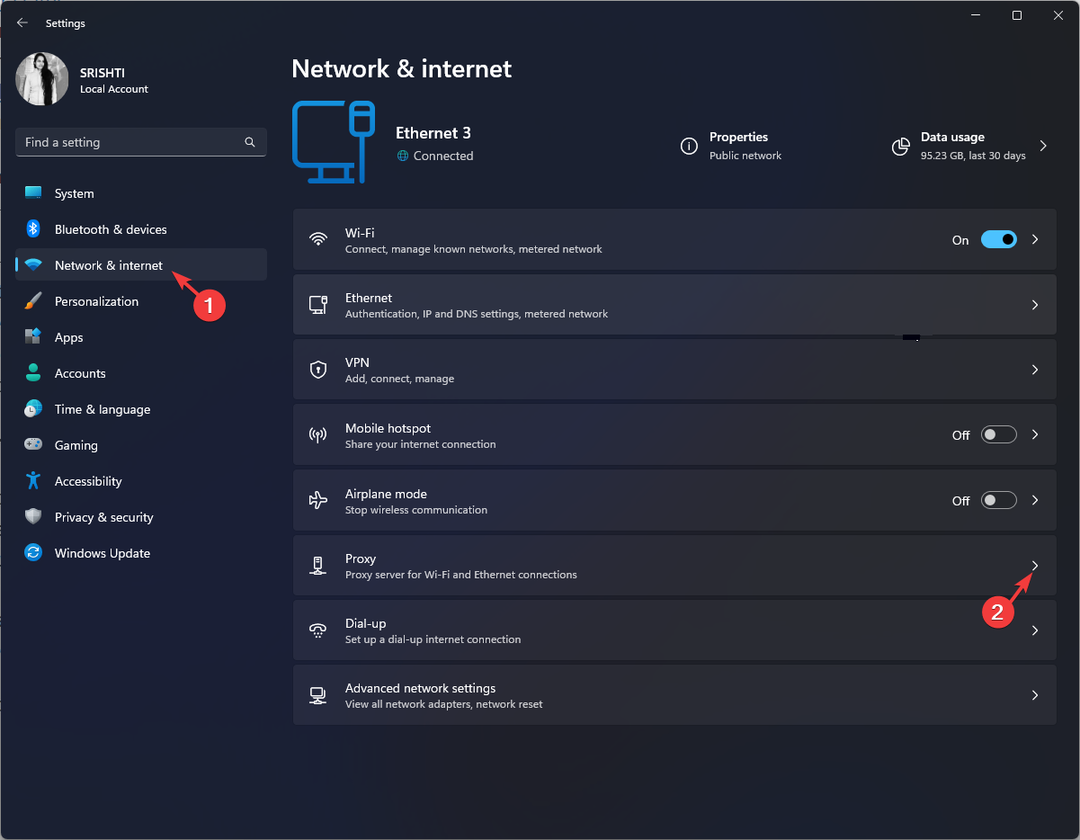
- Di bawah Pengaturan proxy manual, temukan Gunakan server proxy, klik Sunting.
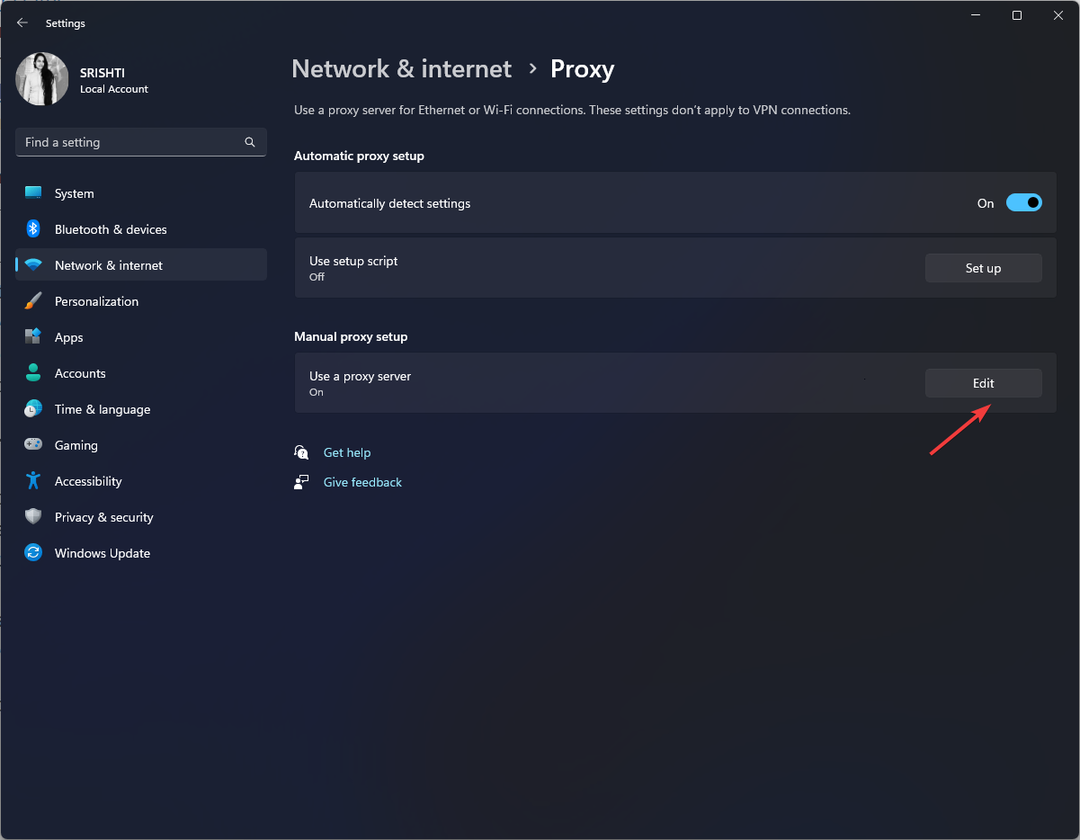
- Di Edit server proxy jendela, matikan sakelar di bawah Gunakan server proxy.
- Klik Menyimpan.
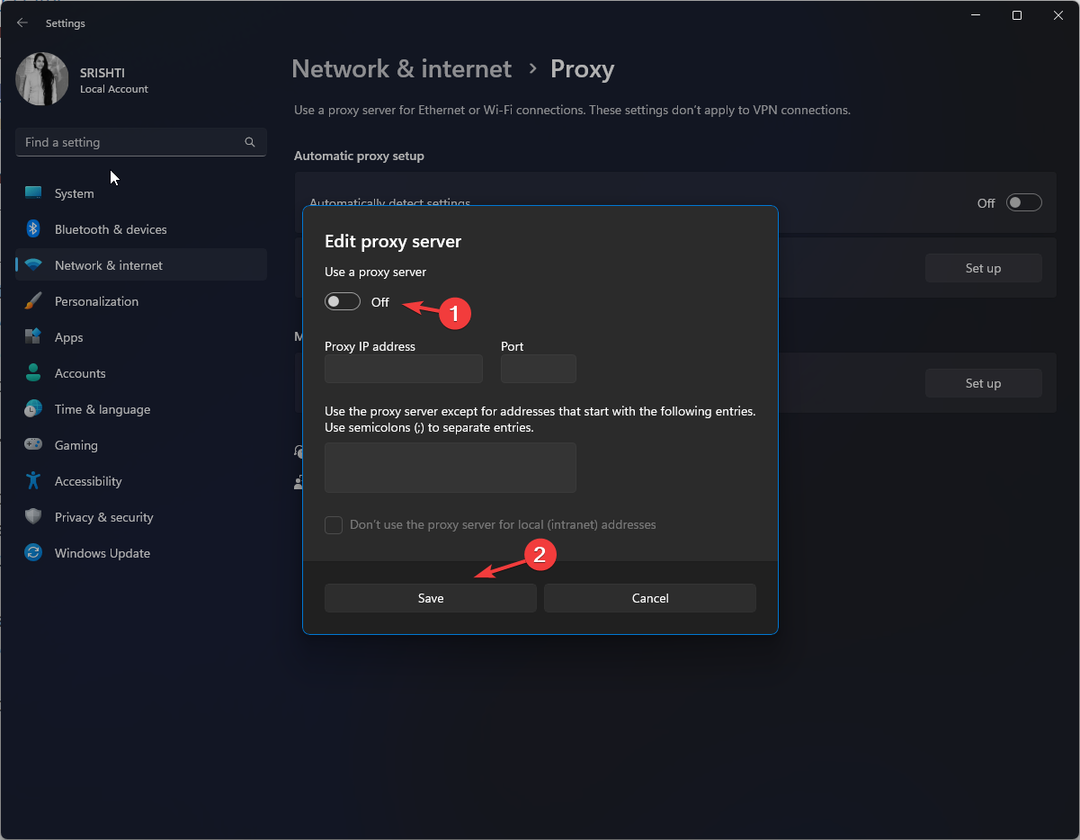
- Juga, pastikan Pengaturan deteksi otomatis opsi dimatikan.
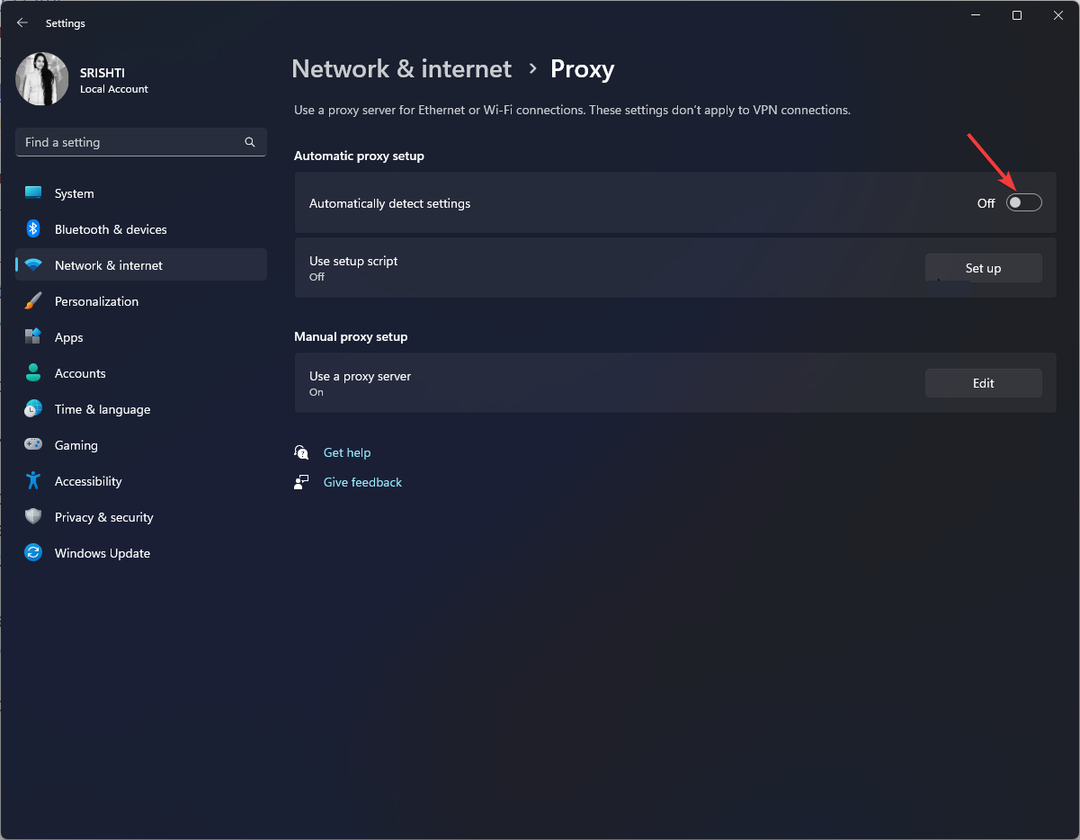
- Setelah selesai, tutup jendela Pengaturan.
Langkah-langkah ini akan mematikan pengaturan proxy di Windows Anda dan memungkinkan perangkat Anda terhubung langsung ke internet tanpa melalui server proxy.
- Apa itu Qhsafetray.exe & Bagaimana Memperbaiki Kesalahan Aplikasinya?
- Perbaiki: Pengalaman Nvidia GeForce Tidak Dapat Membuka Berbagi
- NTLDR Hilang: 5 Cara untuk Memperbaikinya dengan Aman
- Kamus Kindle Tidak Berfungsi? 4 Cara Cepat Memperbaikinya
3. Hapus cache Discord dan data lokal
- Tutup Perselisihan aplikasi, lalu tekan Windows + R untuk membuka Berlari jendela.
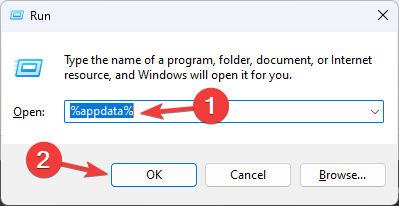
- Jenis %data aplikasi% dan klik OKE untuk membuka Data aplikasi map.
- Temukan perselisihan folder, pilih, dan klik Menghapus.

- Buka Berlari konsol lagi, ketik %localappdata%, dan klik OKE untuk membuka Lokal map.
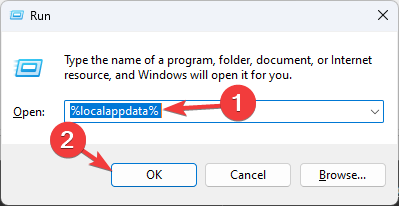
- Carilah Perselisihan folder, pilih, dan klik Menghapus tombol.

- Restart komputer Anda untuk menyimpan perubahan.
4. Nonaktifkan akselerasi perangkat keras
- tekan Windows kunci, ketik Perselisihan, dan klik Membuka.
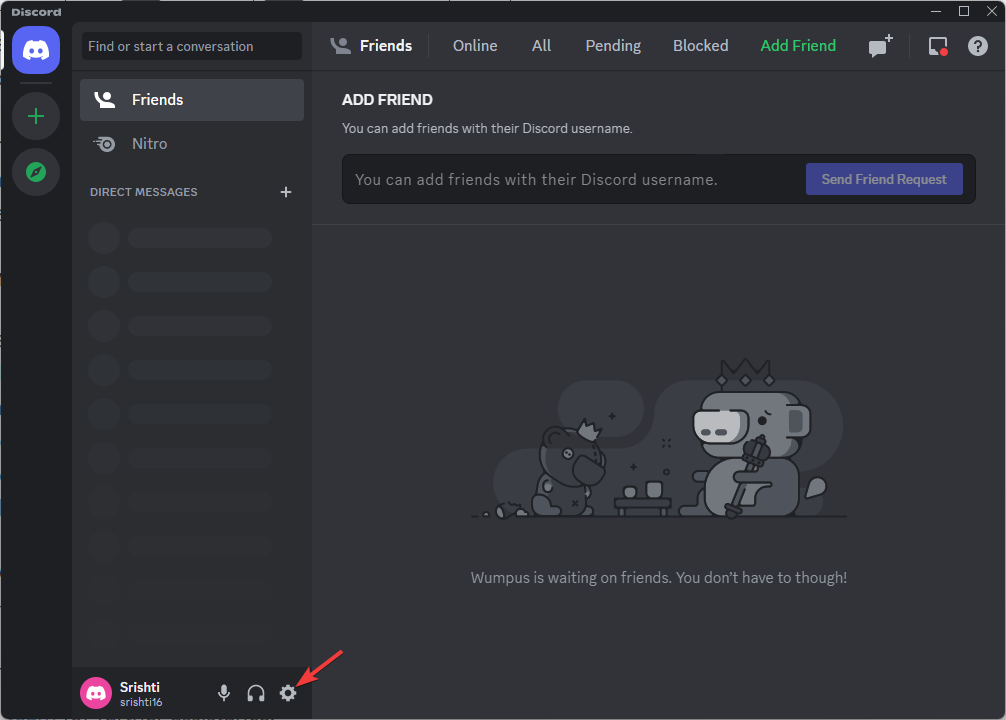
- Klik gigi ikon di sebelah gambar profil Anda untuk membuka Pengaturan pengguna.
- Di bawah Pengaturan aplikasi, Memilih Canggih dari panel kiri.
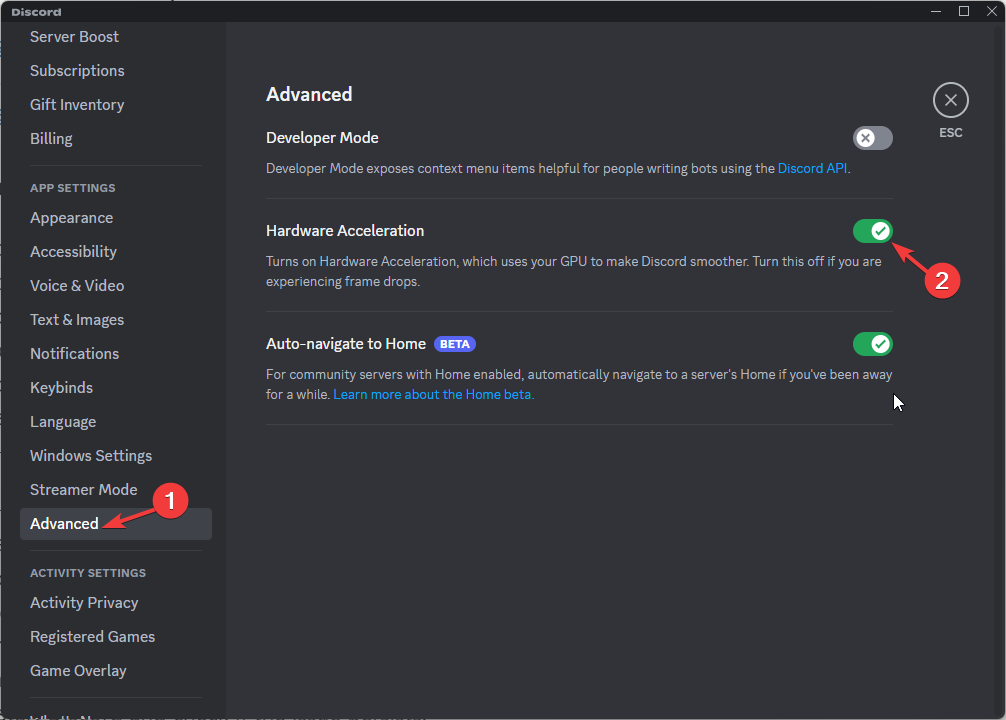
- Gulir ke bawah ke Canggih bagian dan matikan sakelar untuk Akselerasi perangkat keras.
- Pada Ubah Akselerasi Perangkat Keras, klik Oke untuk mengkonfirmasi.
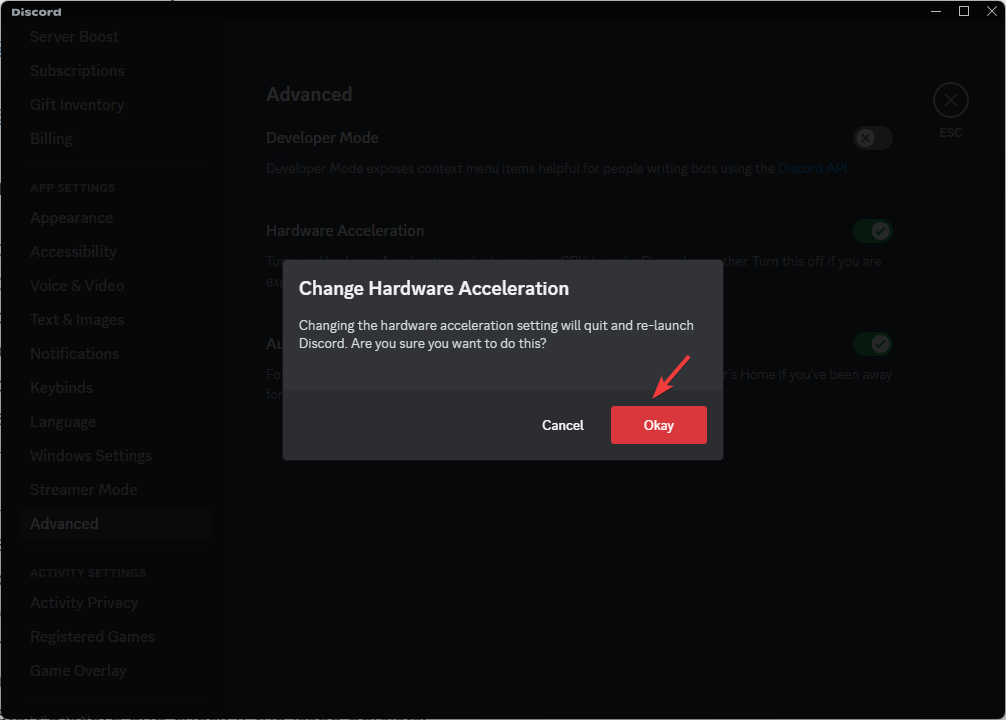
- Mulai ulang Perselisihan dan periksa apakah masalah masih ada.
5. Instal ulang aplikasi Discord
- tekan Windows kunci, ketik panel kendali, dan klik Membuka.
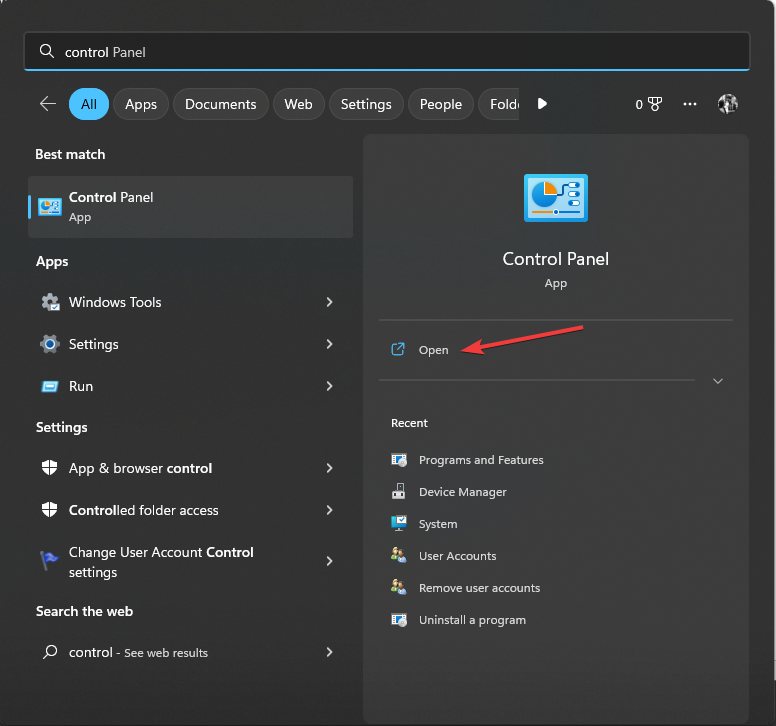
- Pilih Dilihat oleh sebagai Kategori dan klik Copot program.
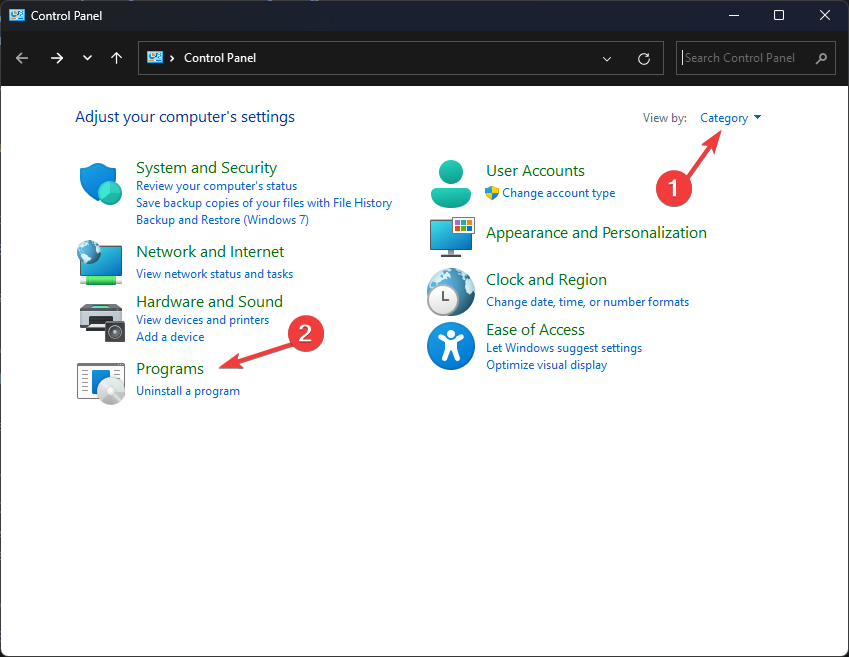
- Di Program dan fitur jendela, pilih Perselisihan dan klik Copot pemasangan.
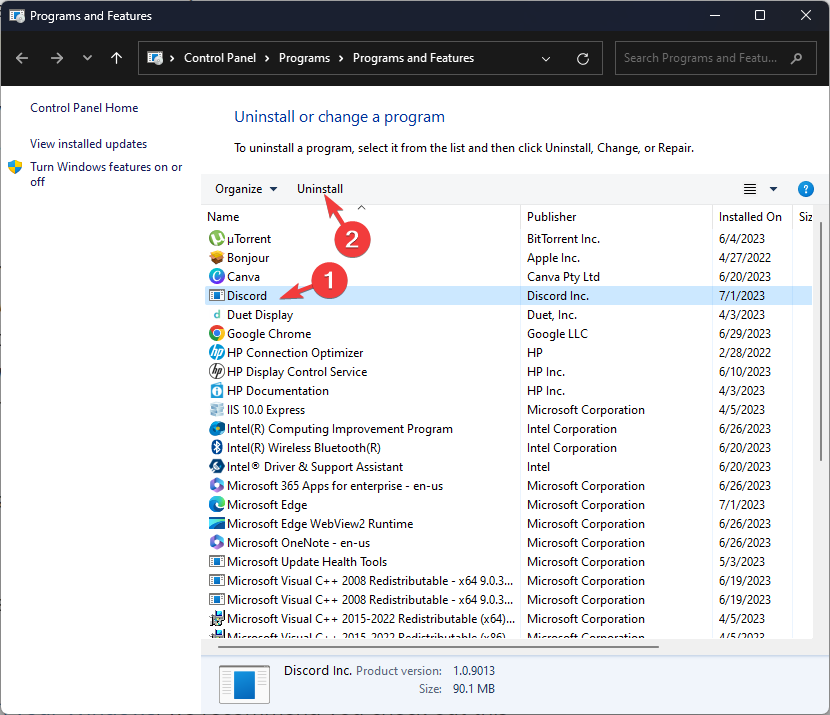
- Pergi ke Situs web resmi Discord dan klik Unduh untuk Windows untuk mengunduh aplikasi.
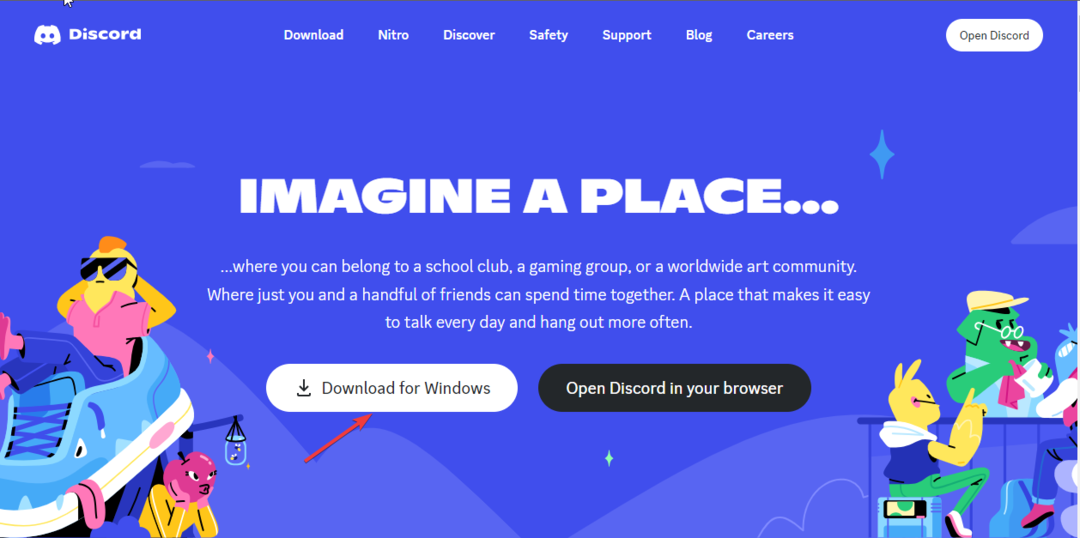
- Klik dua kali file yang diunduh untuk memulai instalasi.
- Ikuti petunjuk di layar untuk menyelesaikan proses.
Dengan mengikuti langkah-langkah ini, Anda harus dapat menyelesaikan Interaksi ini gagal kesalahan pada Discord dan nikmati komunikasi tanpa gangguan pada Discord.
Jika tidak ada yang berhasil untuk Anda, itu bisa menjadi masalah khusus akun; kami menyarankan Anda untuk hubungi tim dukungan Discord untuk bantuan selanjutnya.
Jika Anda menghadapi masalah seperti Perselisihan tidak terbuka di Windows Anda, kami sarankan Anda melihat panduan ini untuk menemukan solusi cepat.
Jangan ragu untuk memberi kami informasi, tip, dan pengalaman Anda dengan subjek di bagian komentar di bawah.
Masih mengalami masalah?
SPONSOR
Jika saran di atas tidak menyelesaikan masalah Anda, komputer Anda mungkin mengalami masalah Windows yang lebih parah. Kami menyarankan memilih solusi all-in-one seperti Benteng untuk memperbaiki masalah secara efisien. Setelah instalasi, cukup klik Lihat & Perbaiki tombol lalu tekan Mulai Perbaikan.


